Како вратити Виндовс 10 Екплорер и контекстни мени у Виндовс 11
Ако желите да вратите Виндовс 10 (Windows 10) Филе Екплорер(File Explorer) у Виндовс 11(Windows 11) , ево како можете да подесите вредност регистра(Registry) да бисте обавили посао. Мицрософт(Microsoft) је редизајнирао Филе Екплорер(File Explorer) у оперативном систему Виндовс 11(Windows 11) , али ако вам се не свиђа, можете вратити Виндовс 10 (Windows 10) Екплорер(Explorer) у Виндовс 11(Windows 11) помоћу овог једноставног упутства корак по корак.

Мицрософт је укључио неколико нових функција у Виндовс 11(new features in Windows 11) и редизајнирао кориснички интерфејс. Нови изглед Виндовс 11 (Windows 11) Екплорер(Explorer) -а скрива или му недостаје неколико опција. Ако сте прешли са Виндовс 10(Windows 10) на Виндовс 11(Windows 11) , прилично је тешко носити се са новим Филе Екплорер(File Explorer) -ом јер су трака(Ribbon) и традиционални контекстни мени нестали, као и листа других функција. Међутим, добра вест је да стари Филе Екплорер(File Explorer) није 100% застарео и да можете задржати Виндовс 10 (Windows 10) Филе Екплорер(File Explorer) у оперативном систему Виндовс 11(Windows 11) .
НАПОМЕНА(NOTE) : Пре него што почнете, требало би да знате да ово подешавање некима не функционише – па погледајте да ли ради или вам смета. Такође се чини да за недавне верзије оперативног система Виндовс 11(Windows 11) ово сигурно не функционише. Чини се да је Мицрософт(Microsoft) уклонио ову опцију.
Вратите Виндовс 10 (Get Windows 10) Екплорер(Explorer) и контекстни мени(Context Menu) у Виндовс 11(Windows 11)
Да бисте вратили Виндовс 10 (Windows 10) Екплорер(Explorer) у Виндовс 11(Windows 11) заједно са класичним менијем траке(Ribbon) и садржаја(Content Menu) , користећи Виндовс Регистри(Windows Registry) , следите ове кораке:
- Притисните Вин+Р да отворите дијалог Покрени.
- Унесите(Type) регедит и притисните дугме Ентер(Enter) .
- Кликните на опцију Да.
- Идите на Напредно у ХКЦУ.
- Кликните десним тастером миша(Right-click) на Advanced > New > DWORD (32-битна) вредност(Value) .
- Именујте га као СепаратеПроцесс.
- Двапут кликните на њега да бисте поставили податке о вредности(Value) као 1.
- Кликните на дугме ОК.
- Отворите Таск Манагер(Task Manager) и поново покрените Виндовс Екплорер(Windows Explorer) процес.
Хајде да детаљно погледамо ове кораке.
Да бисте започели, притисните Win+R да бисте приказали одзивник за покретање(Run) . Када буде видљив, откуцајте регедит (regedit ) и притисните дугме Ентер (Enter ) . Ако се прикаже УАЦ(UAC) промпт, кликните на опцију Да (Yes ) да бисте отворили уређивач регистра(Registry Editor) на свом рачунару.
Затим идите на следећу путању:
HKEY_CURRENT_USER\Software\Microsoft\Windows\CurrentVersion\Explorer\Advanced
Ако можете да видите РЕГ_ДВОРД(REG_DWORD) вредност под називом СепаратеПроцесс(SeparateProcess) . Добро; иначе морате да га креирате.
За то кликните десним тастером миша на тастер Адванцед (Advanced ) и изаберите New > DWORD (32-bit) Value .
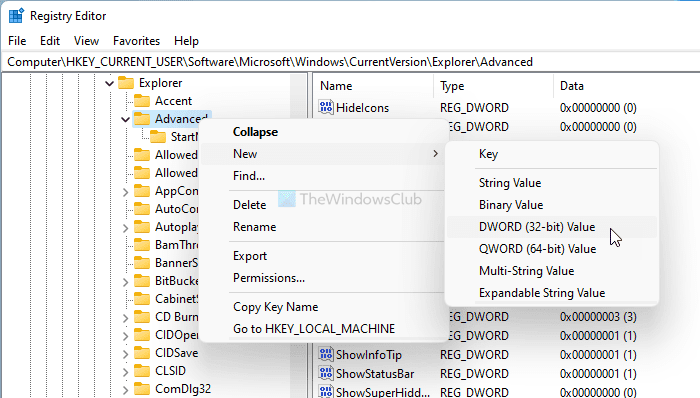
Именујте га као СепаратеПроцесс(SeparateProcess) и двапут кликните на њега да бисте поставили податке о вредности(Value) као 1 .
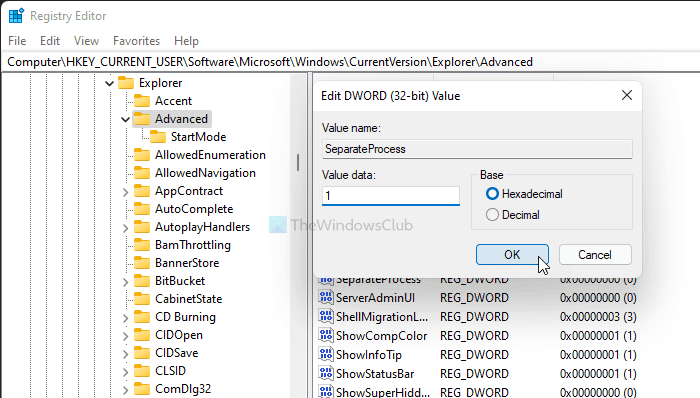
Постављањем података о вредности(Value) као 1, омогућавате стари Виндовс 10 (Windows 10) Екплорер(Explorer) у оперативном систему Виндовс 11(Windows 11) .
Кликните на дугме ОК (OK ) да бисте сачували промену.
Затим морате поново покренути Екплорер(Explorer) . За то притисните Ctrl+Alt+Del и изаберите Менаџер задатака(Task Manager) . Затим изаберите процес Виндовс Екплорер (Windows Explorer ) -а и кликните на дугме Рестарт (Restart ) .
Сада можете да отворите овај рачунар да бисте сазнали класични Филе Екплорер(File Explorer) у оперативном систему Виндовс 11(Windows 11) . Сада можете да проширите траку и користите све опције као што сте радили у оперативном систему Виндовс 10(Windows 10) . Међутим, ако желите да вратите ову промену и желите да наставите да користите нови Филе Екплорер(File Explorer) , ево како то можете да урадите.
Како поново омогућити нови Филе Екплорер(File Explorer) у оперативном систему Виндовс 11(Windows 11)
Да бисте поново омогућили нови Филе Екплорер(File Explorer) у оперативном систему Виндовс 11(Windows 11) , следите ове кораке:
- Притисните Вин+Р и откуцајте Регедит.
- Притисните(Press) дугме Ентер(Enter) и кликните на опцију Да .(Yes)
- Идите на Напредно у ХКЦУ.
- Двапут кликните(Double-click) на вредност СепаратеПроцесс РЕГ_ДВОРД(SeparateProcess REG_DWORD) .
- Унесите 0 као податке о вредности.
- Кликните на дугме ОК.
- Поново покрените Виндовс Екплорер(Windows Explorer) процес користећи Таск Манагер(Task Manager) .
Да бисте вратили претходну промену или омогућили нови Филе Екплорер(File Explorer) у оперативном систему Виндовс 11(Windows 11) , морате да подесите вредност(Value) података СепаратеПроцесс(SeparateProcess) као 0 .
Да бисте то урадили, притисните Win+R , откуцајте регедит(regedit) , притисните дугме Ентер (Enter ) и кликните на опцију Да (Yes ) да бисте отворили уређивач регистра(Registry Editor) . Затим идите на ову путању:
HKEY_CURRENT_USER\Software\Microsoft\Windows\CurrentVersion\Explorer\Advanced
Двапут кликните на вредност СепаратеПроцесс (SeparateProcess) ДВОРД(DWORD) и подесите податке о вредности(Value) као 0 .
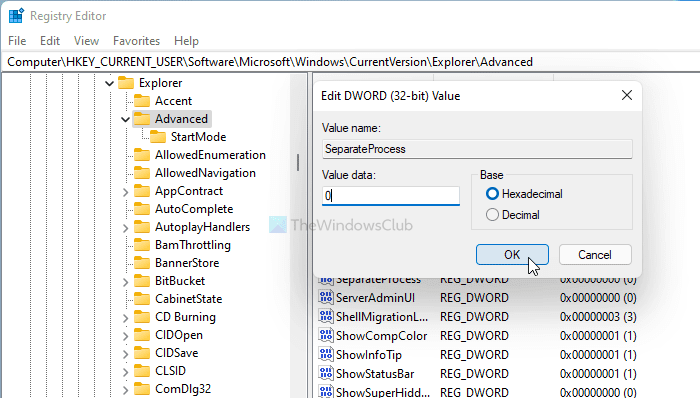
Кликните на дугме ОК (OK ) и отворите Таск Манагер(Task Manager) да бисте поново покренули Виндовс Екплорер(Windows Explorer) .
Активирајте(Activate) Виндовс 10 Екплорер(Explorer) у оперативном систему Виндовс 11(Windows 11) користећи Филе Екплорер(File Explorer) Оптионс
Да бисте активирали Виндовс 10 (Windows 10) Екплорер(Explorer) у оперативном систему Виндовс 11(Windows 11) користећи опције за фасцикле(Folder) или Филе Екплорер(File Explorer Options) , пратите ове кораке:
- Отворите Филе Екплорер(Open File Explorer) на рачунару са оперативним системом Виндовс 11(Windows 11) .
- Кликните(Click) на икону са три тачке у горњем менију.
- Изаберите Опције.
- Пређите на картицу Приказ.
- Означите прозоре фолдера Покрени(Launch) у посебном пољу процеса.
- Кликните на дугме ОК.
- Отворите Таск Манагер(Task Manager) и поново покрените Виндовс Екплорер(Windows Explorer) процес.
Да бисте започели, морате да отворите прозор са опцијама фасцикле . (Folder Options)За то можете потражити „опције фасцикле“ у пољу за претрагу на траци задатака или отворити (Taskbar)Филе Екплорер(File Explorer) на свом рачунару > кликните на икону са три тачке у горњој траци менија и изаберите Опције(Options) .

Затим пређите на картицу Приказ(View ) у прозору Опције фасцикле(Folder Options ) и означите Покрени(Launch) прозоре фасцикле у посебном пољу процеса.
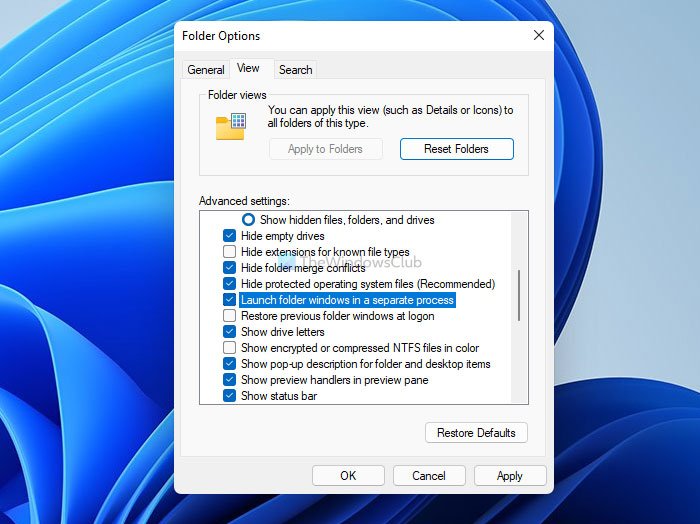
Након тога, морате отворити Таск Манагер(Task Manager) и поново покренути Виндовс Екплорер(Windows Explorer) процес као што сте раније радили.
Овако можете вратити Виндовс 10 (Windows 10) Екплорер(Explorer) у Виндовс 11(Windows 11) , тестирати га и проверити да ли сте у реду са свиме. У супротном, можете поново да омогућите нови изглед у Филе Екплорер(File Explorer) -у помоћу уређивача регистра(Registry Editor) .
Прочитајте: (Read: )Како се вратити на класични мени Старт у оперативном систему Виндовс 11.(How to switch back to the Classic Start Menu in Windows 11.)
Related posts
Уређивачи контекстног менија: додавање, уклањање ставки контекстног менија у оперативном систему Виндовс 11
Корпа за отпатке у Виндовс 10 и Виндовс 11 -
Како уклонити ставку Дели са Скипе контекстним менијем у оперативном систему Виндовс 11
Како уклонити ставку контекстног менија Прикажи више опција у оперативном систему Виндовс 11
Како додати безбедно брисање у контекстни мени у оперативном систему Виндовс 10
Како инсталирати Виндовс 11 и Виндовс 10 на УСБ диск (Виндовс То Го)
Замените ПоверСхелл командном линијом у контекстуалном менију у оперативном систему Виндовс 10
Уклоните опцију пребацивања на уређај из контекстног менија у оперативном систему Виндовс 10
Како да пређете са Виндовс 11 на Виндовс 10
Како уклонити својства из контекстног менија корпе за отпатке у оперативном систему Виндовс 10
Год Моде у Виндовс 11 у односу на Виндовс 10 против Виндовс 7 -
Како учинити да се сви прозори отварају максимално или преко целог екрана у оперативном систему Виндовс 10
Уклони Врати претходне верзије Ставка контекстног менија у оперативном систему Виндовс 10
Како извршити надоградњу са Виндовс 10 на Виндовс 11 -
Поправите спори контекстни мени десног клика у оперативном систему Виндовс 10
Вратите се. Отворите командну линију овде уместо ПоверСхелл-а у Екплореру
Вратите недостајућу НОВУ ставку контекстног менија у Филе Екплорер-у
К-Дирис је бесплатни софтвер за замену за Куад Екплорер за Виндовс 10
Додајте функцију директоријума за штампање у Филе Екплорер у оперативном систему Виндовс 10
Опцију Сакриј траке са алаткама у контекстуалном менију траке задатака у оперативном систему Виндовс 10
